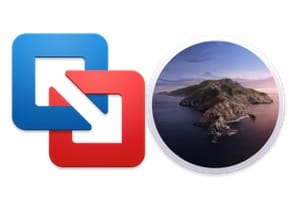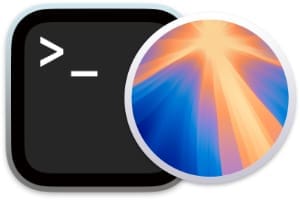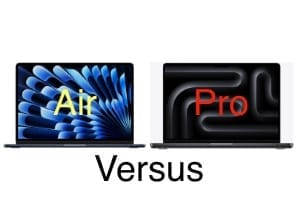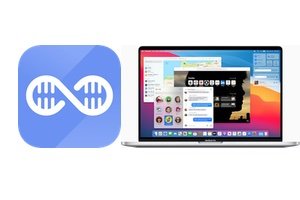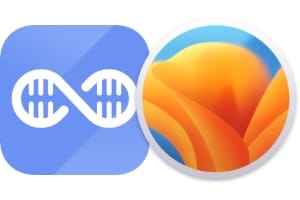建立可啟動的 Mac 作業系統根據記錄,此密鑰將允許您執行正確安裝 Mac OS X El Capitan (10.11)或其他以前的版本。它也用於將崩潰的 MacBook 引導至復原模式。我們最近告訴你如何透過終端機建立 Mac OS X El Capitan (10.11) USB 金鑰或如何透過 Dismaker 創建 Mac OS X El Capitan (10.11) USB 隨身碟。今天這是基於免費工具的第三種技術安裝磁碟建立器由麥克爸爸。如果您無法透過前兩種方法建立 USB 隨身碟,那麼這個方法絕對是正確的選擇。
Cle USB 可啟動 Mac:最低 8 Go au
您至少需要一個 USB 隨身碟或一個容量為 8 GB 的外部磁碟。您還需要最新版本的 Mac 作業系統下載舊版 Mac OS X Lion、Mountain Lion、Mavericks、Yosemite。為了方便起見,我們假設您的安裝檔案位於 MacBook 的「應用程式」資料夾中。如果沒有,則將其複製到該目錄中。否則,您可以透過按鈕指示選擇 OS X 安裝程式準確的位置。
插入 USB 隨身碟並啟動 Install Disk Creator。它會自動偵測您的 USB 金鑰(此處為 Lexar)。當然,如果您連接了多個外部卷,請指出您選擇哪一個。它也會尋找 Mac OS X 安裝檔案本身的路徑。
Mac 可啟動 USB 隨身碟:開始建立
點擊按鈕建立安裝程式並輸入您的管理員密碼以繼續。
Mac OS X 安裝 USB 隨身碟的建立過程通常正在進行中。您必須耐心等待流程完成,流程僅持續幾分鐘。
Mac 啟動 USB 隨身碟:完成!
任務結束時,您應該在下面的視窗中看到 USB 金鑰已準備就緒。您所要做的就是使用同一個 USB 隨身碟重新啟動 MacBook。一旦初始化響起,請按住 Mac 上的 Option 鍵,即 alt ⌥。然後,您將透過右側鍵盤上的箭頭選擇 USB 密鑰,並透過 Enter 鍵從它啟動。